惠普1010打印机是许多办公室和家庭中使用的重要设备之一。然而,在更换电脑或需要重新安装驱动程序时,找到正确的驱动程序可能会变得复杂。本文将介绍在哪里可以找到惠普1010打印机驱动及如何下载和安装它们,以确保您的打印机始终能够正常工作。
1. 在惠普官网下载驱动程序

第一种获取惠普1010打印机驱动的方法是前往惠普官方网站,并按照以下步骤进行操作:
- 访问惠普官网并点击“支持”选项卡,选择“下载驱动程序”。
- 输入你的惠普1010打印机型号和操作系统类型(例如windows 7)。
- 选择合适的驱动程序并下载它。
2. 使用驱动程序软件下载工具

第二种获取惠普1010打印机驱动的方法是使用驱动程序软件下载工具。这些工具可扫描您的计算机系统,并自动检测和下载正确的驱动程序。以下是两个常用的驱动程序软件下载工具:
- 驱动人生: 这是一个免费的驱动程序下载工具,它可以扫描您的系统并自动下载并安装适当的驱动程序。
- 驱动精灵:这是另一个免费工具,可自动检测您惠普1010打印机的型号并下载适当的驱动程序。
3. 通过Windows更新来下载驱动程序

更新Windows可以自动下载和更新驱动程序。以下是如何使用Windows更新来更新惠普1010打印机驱动程序的步骤:
- 打开控制面板,选择“系统和安全”,然后选择“Windows更新”选项。
- 点击“查找更新”按钮,等待Windows更新搜索可用的更新。
- 查看选项,找到关于惠普1010打印机驱动的更新,然后选择下载并安装。
结论
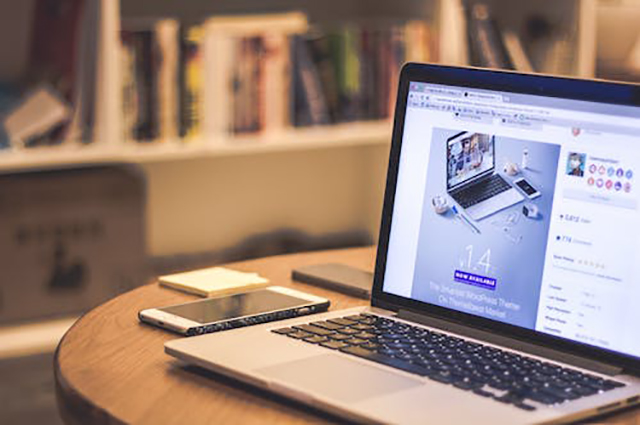
在本文中,介绍了三种获取惠普1010打印机驱动程序的方法:通过惠普官方网站下载、使用驱动程序软件下载工具和使用Windows更新。无论你采用哪种方法,确保你的惠普1010打印机驱动程序始终是最新和最适合你计算机的版本。只有在正确安装驱动程序的情况下,你的惠普1010打印机才能够稳定工作。










